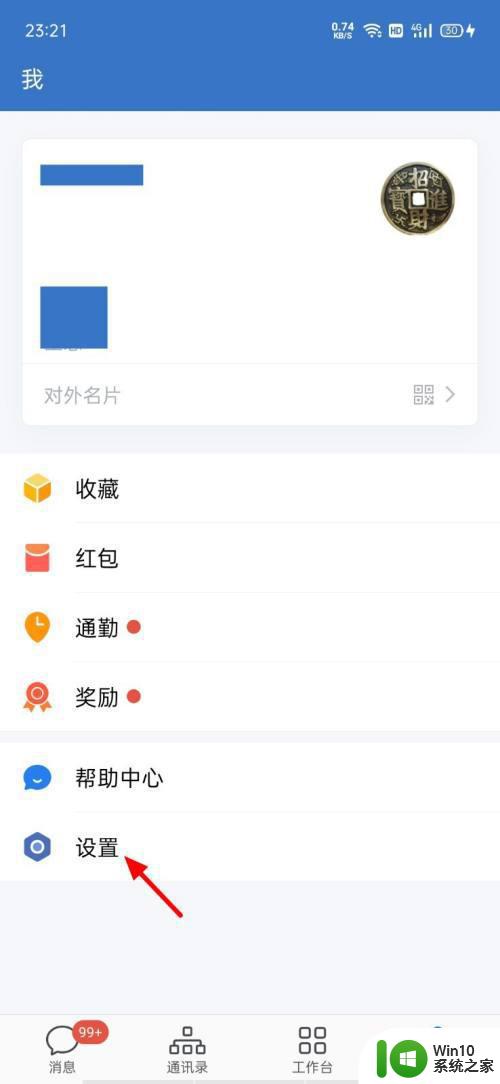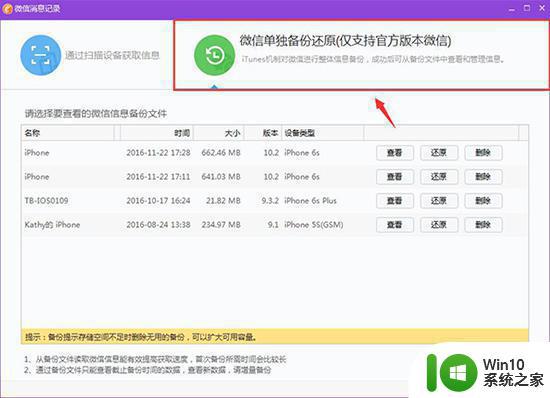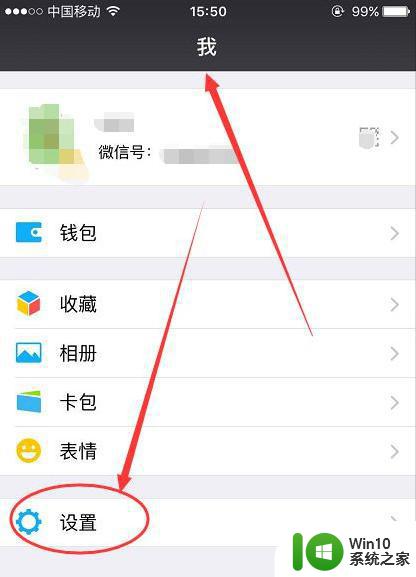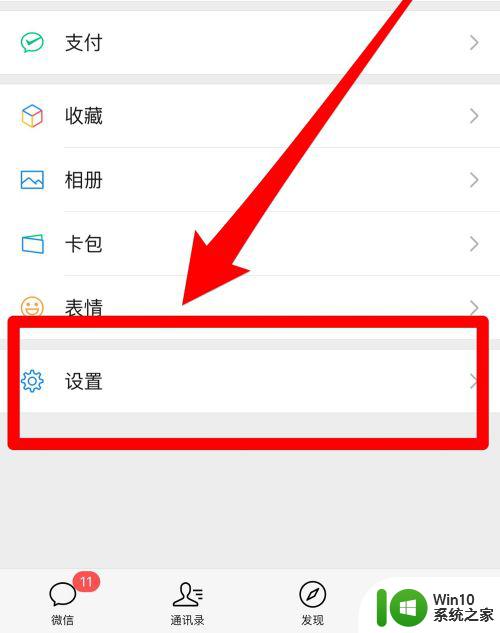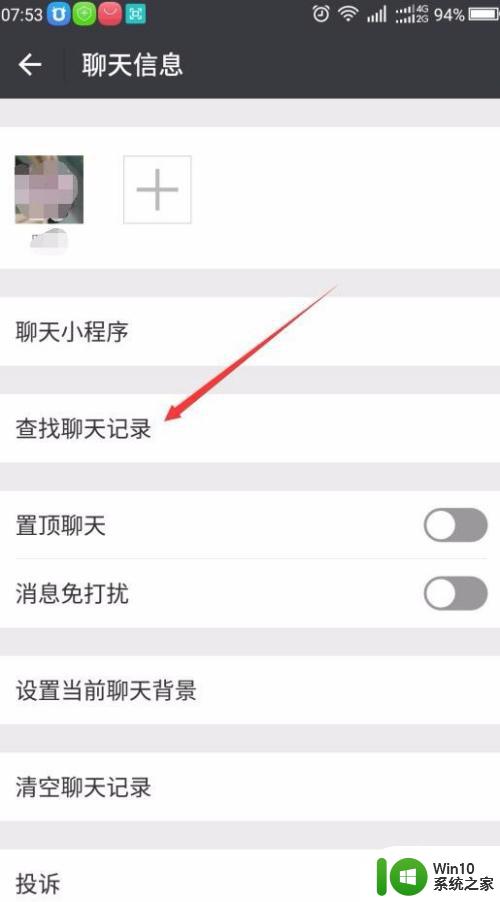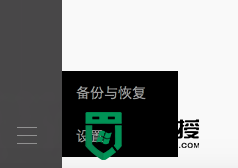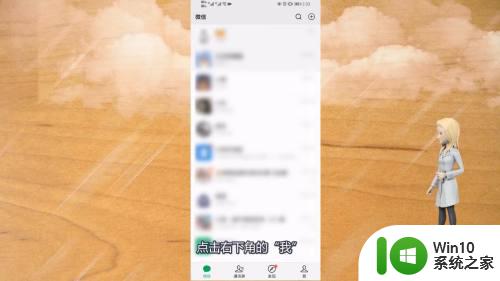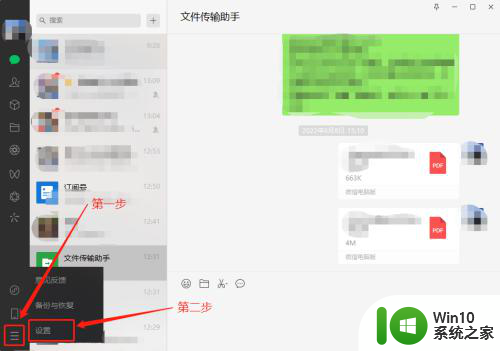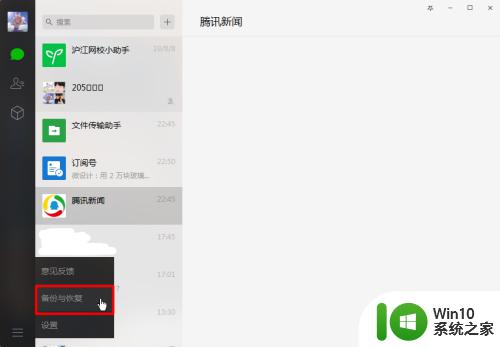怎么样把微信聊天记录导出来 微信如何导出聊天记录
更新时间:2024-01-02 12:10:41作者:jiang
微信作为目前最受欢迎的社交媒体之一,我们经常在其中与亲朋好友进行聊天交流,有时候我们可能会希望将这些聊天记录导出到其他设备或保存为备份。怎么样才能实现微信聊天记录的导出呢?幸运的是微信提供了一种简单的方法来满足我们的需求。接下来我们将介绍微信如何导出聊天记录,并分享一些实用的技巧供大家参考。
步骤如下:
1.开启手机微信,在“我”界面找到设置。
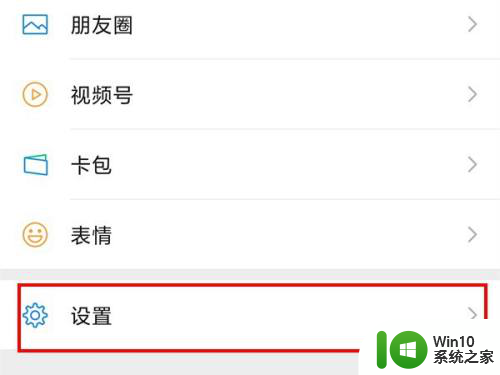
2.找到【聊天】。
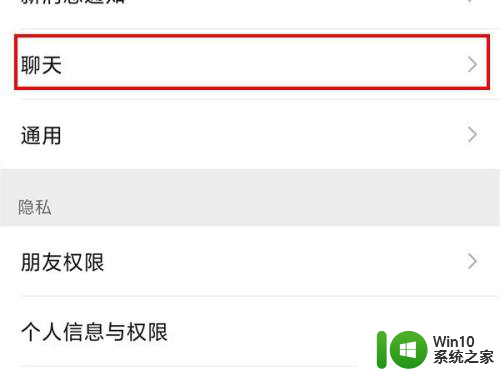
3.找到聊天记录迁移与备份。
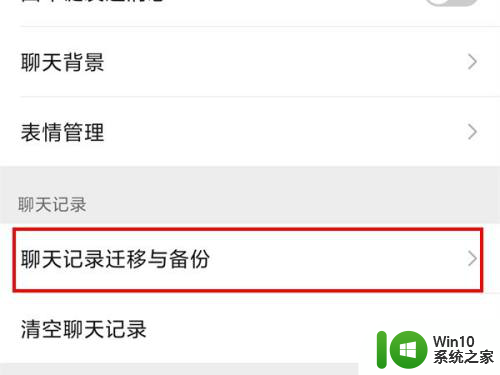
4.找到迁移。
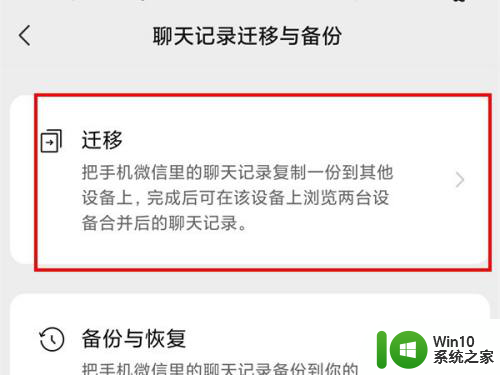
5.找到需要迁移到电脑或手机平板微信。
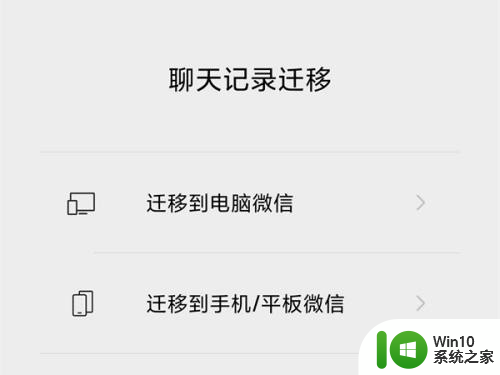
6.找到需要迁移的聊天,并找到聊天对象。找到开始。
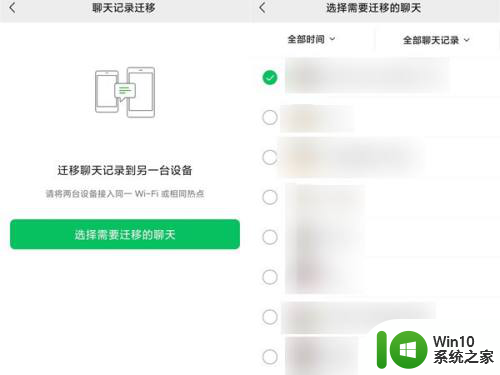
7.使用新手机登录同样的微信账号后扫描旧手机上的二维码就可以。
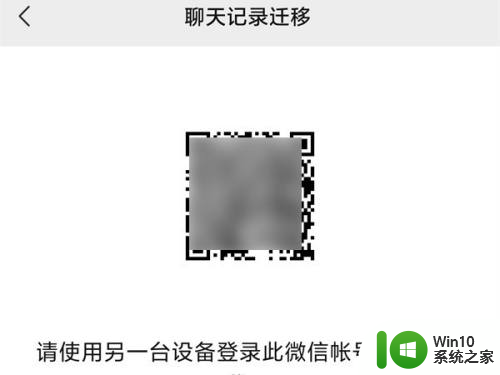
以上就是如何将微信聊天记录导出的全部内容,如果遇到相同问题的用户,可以参考本文中介绍的步骤进行修复,希望这对大家有所帮助。